В статье мы расскажем как подключить карту Сбербанка к платежной системе Apple pay; как настроить сервис и оплачивать покупки в торговых точках и интернете с помощью телефона, часов или ПК.
Как подключить карту Сбербанка к Apple pay
Для подключения к Apple Pay достаточно иметь на руках физическую или виртуальную карту Сбербанка пригодную для работы с данным платежным сервисом. Если у вас имеется карточка, то проконсультируйтесь в банке насчет пригодности ее использования с Apple pay. Тут возможны два варианта:
- Карта подходит – добавляйте карту в телефон (инструкция ниже) и пользуйтесь платежной системой.
- Карта не подходит – обратитесь в банк, где вам предоставят подходящую карту (физическую или виртуальную).
Читайте также:
Если вы обладаете совместимой с платежной системой картой, то подключить и настроить ее не составит труда.
Как настроить Apple pay для работы с картой Сбербанка
Настройка сводится к добавлению карты в приложение. Все происходит как при добавлении карты любого другого банка. Отличается только способ верификации. После добавления карты банк запросит дополнительную информацию, что бы убедится в том, что именно владелец подключает карту к Apple Pay.
Инструкция по добавлению карты:
- Откройте на вашем iPhone приложение Wallet. Если программа не установлена, то скачайте и установите программу из магазина приложений.
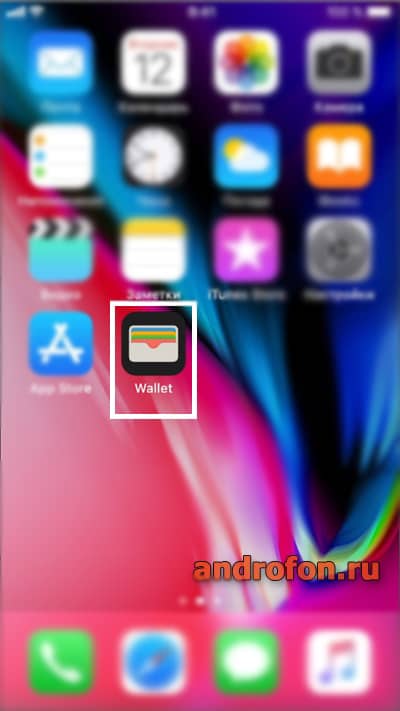
- Нажмите на кнопку добавления карты – синий круг с белым плюсом в середине.
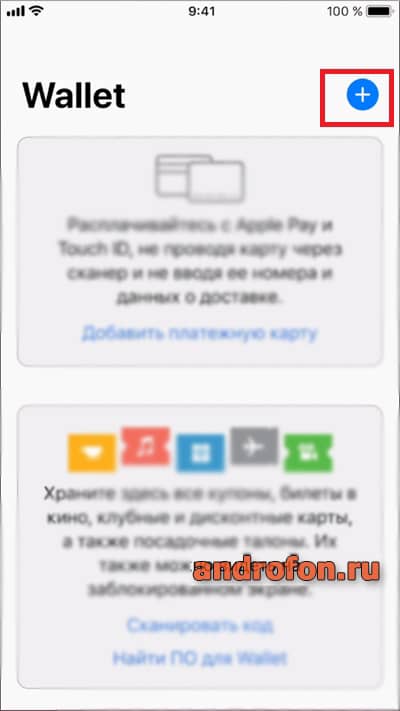
- В следующем окне появится поле для сканирования карты. Внесение карты возможно путем ручного ввода. Если карта виртуальная – используйте ручной ввод для добавления.

- Далее следуйте указаниям вашего банка для прохождения верификации.
После одобрения со стороны банка, в приложении карта будет отмечена как добавленная. С этого момента можно расплачиваться через Apple Pay.
Если требуется добавить карту в другое устройство, то подробная инструкция описана в этом подразделе.
Читайте также:
Как оплачивать покупки через Apple Pay
Оплата в магазинах и транспорте
На торговой точке обратите внимание на значки указывающие, что принимается бесконтактный способ оплаты.
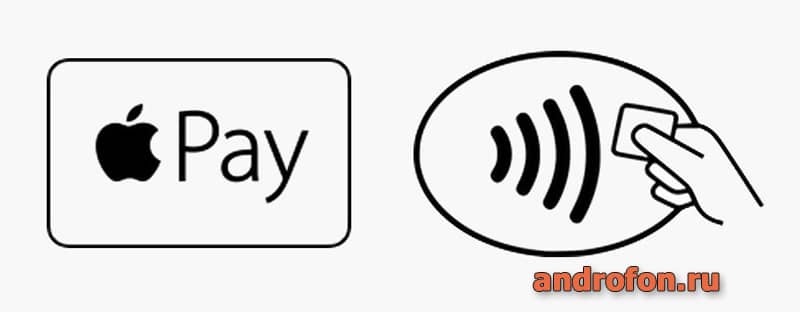
Достаньте iPhone, разблокируйте экран.
Удерживайте тыльной стороной к терминалу, пока на экране не появится уведомление об успешной оплате.
Введите пароль, если появится такой запрос.
Оплата в приложении и браузере
Если в программе или браузере Safari поддерживается оплата через Apple Pay, то следует выбирать соответственно способ оплаты.
Введите или проверьте контактную информацию для связи или доставки товара.
Подтвердите оплату. Если потребуется дополнительная верификация, то введите пароль, либо воспользуйтесь системой биометрии – Touch ID/Face ID.
Детально, о том как делать оплату в торговых точках и приложениях при помощи другой техники Apple читайте тут.
Вывод
В статье описано как подключить и настроить Apple pay с картой Сбербанка. Так же имеются инструкции по оплате товаров в торговых точках и приложениях.
А вы уже пользуетесь Apple Pay? Насколько для вас удобен такой способ оплаты? Напишите о вашем опыте в комментариях.

